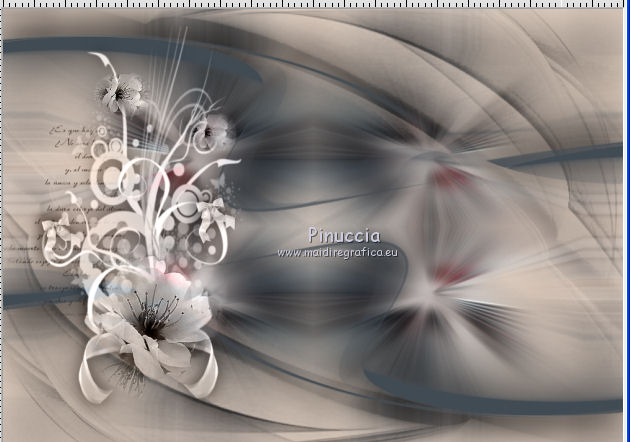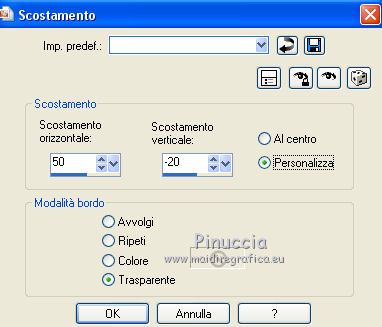|
TOP MARIE K

Ringrazio Suizabella per avermi invitato a tradurre i suoi tutorial.

qui puoi trovare qualche risposta ai tuoi dubbi.
Se l'argomento che ti interessa non è presente, ti prego di segnalarmelo.
Questo tutorial è stato creato con CorelX5 e tradotto con CorelX, ma può essere realizzato anche con le altre versioni di PSP.
Dalla versione X4, il comando Immagine>Rifletti è stato sostituito con Immagine>Capovolgi in orizzontale,
e il comando Immagine>Capovolgi con Immagine>Capovolgi in verticale.
Nelle versioni X5 e X6, le funzioni sono state migliorate rendendo disponibile il menu Oggetti.
Con la versione X7 sono tornati i comandi Immagine>Rifletti e Immagine>Capovolgi, ma con nuove funzioni.
Vedi la scheda sull'argomento qui
traduzione francese/traduction française qui
traduzione inglese/english translation qui
le vostre versioni/vos versions qui
Occorrente:
Materiale qui
Karine_Misted_Woman_2834_Mars_2014.pspimage
Deco_Zen_2015-21.png
Narah_mask_0399.jpg
Narah_mask_0421.jpg
Filtri
in caso di dubbi, ricorda di consultare la mia sezione filtri qui
Filters unlimited 2.0 qui
Nik Software - Color Efex Pro qui
VM Distortion - Distortion by Transparency qui
Two Moon - Emboston qui
I filtri Two Moon e VM Distortion si possono usare da soli o importati in Filters Unlimited
(come fare vedi qui)
Se un filtro fornito appare con questa icona  deve necessariamente essere importato in Filters Unlimited. deve necessariamente essere importato in Filters Unlimited.

se stai usando altri colori, non esitare a sperimentare le modalità di miscelatura e opacità più adatte ai tuoi colori
Metti le maschere nella cartella Maschere.
1. Imposta il colore di primo piano con #efddcf,
e il colore di sfondo con #424b53.
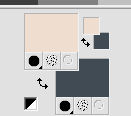
2. Apri una nuova immagine trasparente 1000 x 700 pixels,
e riempila  con il colore di primo piano #efddcf. con il colore di primo piano #efddcf.
3. Selezione>Seleziona tutto.
Apri il tube Misted_Woman_2834_Mars_2014.pspimage e vai a Modifica>Copia.
Torna al tuo lavoro e vai a Modifica>Incolla nella selezione.
Selezione>Deseleziona.
4. Regola>Sfocatura>Sfocatura radiale.

5. Effetti>Plugins>Filters Unlmited 2.0 - VM Distortion - Distortion by Transparency, con i settaggi standard.
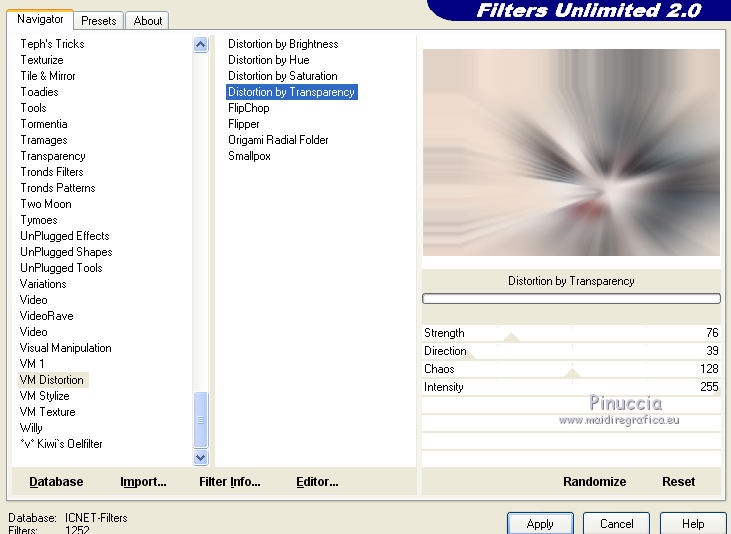
6. Effetti>Plugins>Filters Unlimited 2.0 - Two Moon - Emboston, con i settaggi standard.
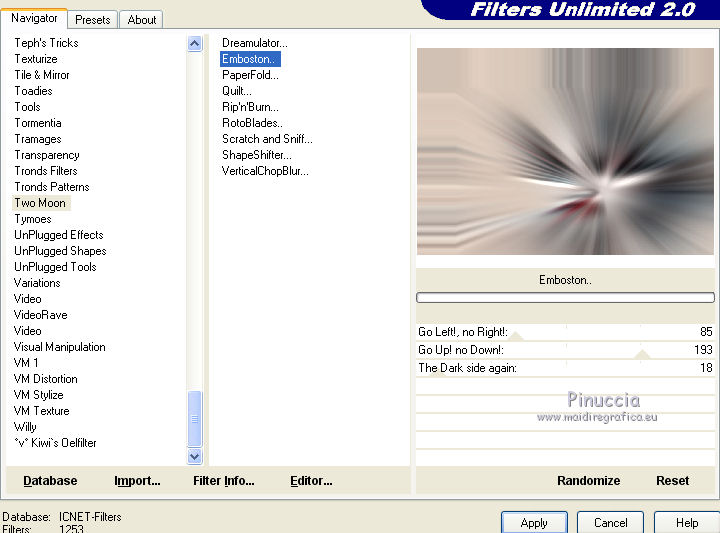
7. Effetti>Plugins>Filters Unlimited 2.0 - Tile & Mirror - Mirrored Scaled.
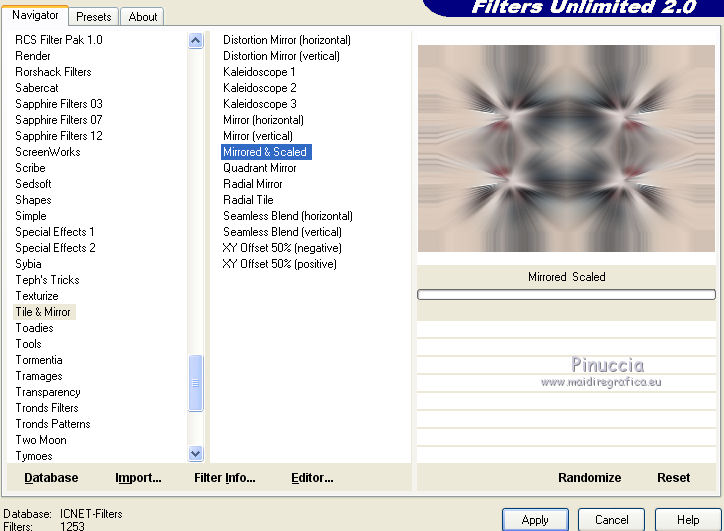
8. Livelli>Nuovo livello raster.
Riempi  con il colore di primo piano #efddcf. con il colore di primo piano #efddcf.
9. Livelli>Carica/Salva maschera>Carica maschera da disco.
Cerca e carica la maschera Narah_mask_0399.jpg.
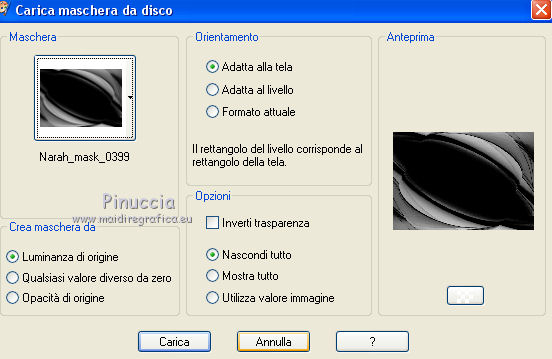
Livelli>Unisci>Unisci gruppo.
10. Effetti>Effetti 3D>Sfalsa ombra.

11. Livelli>Nuovo livello raster.
Riempi  con il colore di sfondo #424b53. con il colore di sfondo #424b53.
12. Livelli>Carica/Salva maschera>Carica maschera da disco.
Cerca e carica la maschera Narah_mask_0421.jpg

Livelli>Unisci>Unisci gruppo.
Effetti>Effetti 3D>Sfalsa ombra, con i settaggi precedenti.
13. Livelli>Duplica.
Immagine>Capovolgi.
Immagine>Rifletti.
14. Livelli>Unisci>Unisci giù.
15. Livelli>Duplica.
16. Livelli>Unisci>Unisci visibile.
17. Apri il tube Deco_Zen_2015-21.png e vai a Modifica>Copia.
Torna al tuo lavoro e vai a Modifica>Incolla come nuovo livello.
Spostalo  a sinistra. a sinistra.
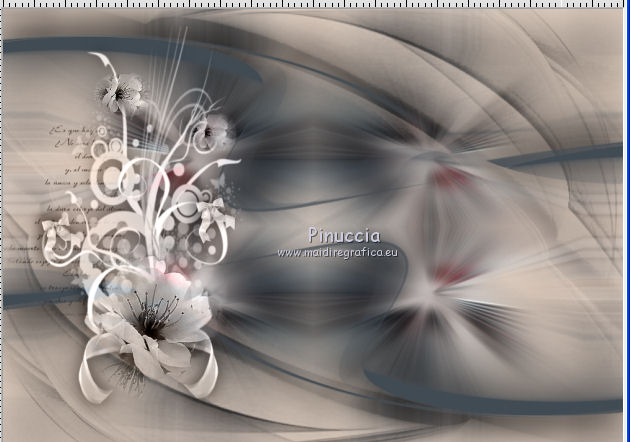
Cambia la modalità di miscelatura di questo livello in Luminanza (esistente).
18. Apri il tube Misted_Woman_2834_Mars_2014.pspimage e vai a Modifica>Copia.
Torna al tuo lavoro e vai a Modifica>Incolla come nuovo livello.
Immagine>Ridimensiona, all'80%, tutti i livelli non selezionato.
Effetti>Effetti di immagine>Scostamento.
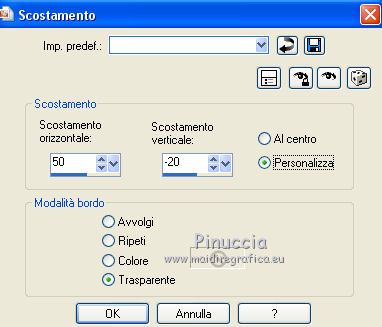
19. Livelli>Unisci>Unisci tutto.
20. Effetti>Plugins>Nik Software - Color Efex Pro - Tonal Contrast.

21. Firma il tuo lavoro e salva in formato jpg.
I tubes di questo esempio sono di K@rine e Tocha


Puoi scrivermi per qualsiasi problema, o dubbio
se trovi un link che non funziona, o anche soltanto per un saluto.
16 Giugno 2016
|




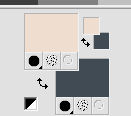
 con il colore di primo piano #efddcf.
con il colore di primo piano #efddcf.
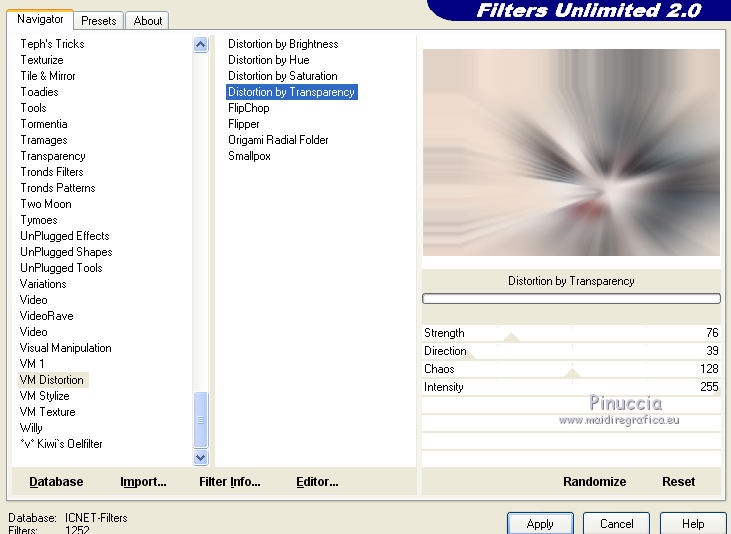
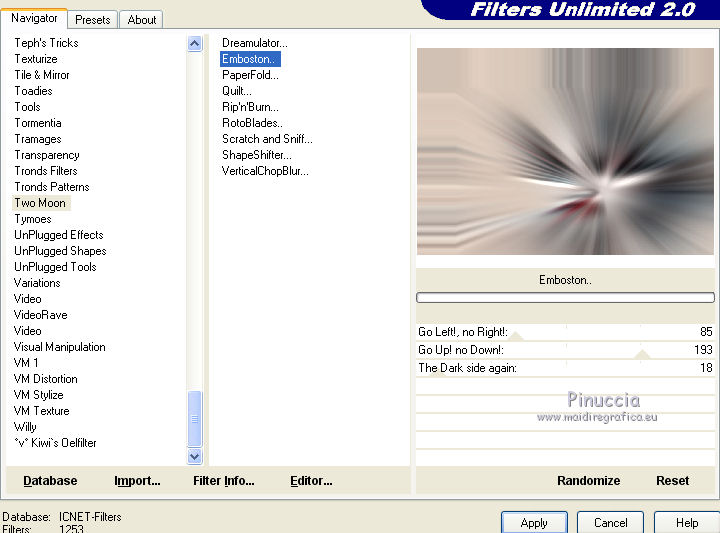
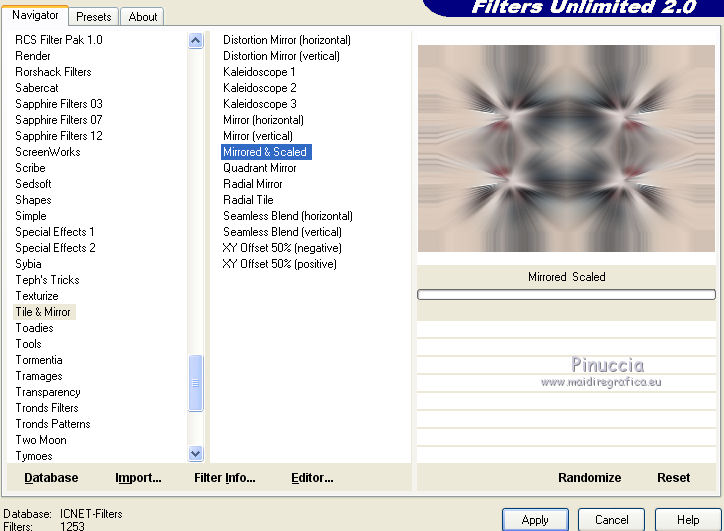
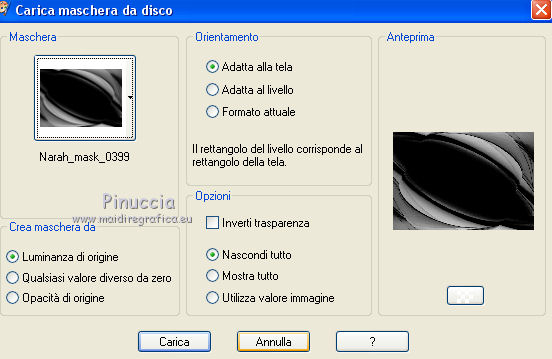


 a sinistra.
a sinistra.